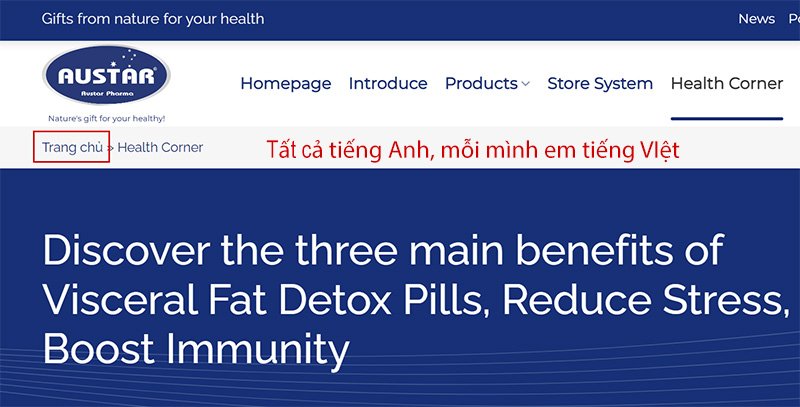Chào các bạn, Google Froms là một công cụ được sử dụng rất phổ biến để tạo trang khảo sát và thu thập ý kiến người dùng bởi tính năng mạnh mẽ và giao diện bắt mắt của nó. Nếu bạn muốn nhúng một biểu mẫu vào WordPress thì trong bài này mình sẽ hướng dẫn cho các bạn.
Bước 1: Tạo biểu mẫu Google Form
Để tạo biểu mẫu Google Form, trước hết các bạn cần có một tài khoản google, tài khoản này có thể sử dụng chung cho nhiều dịch vụ khác nhau của google như Gmail, Youtube, Google Plus, Google Photo,… và Google Form.
Các bạn truy cập website https://www.google.com/forms/about/, tạo biểu mẫu mới.
Trong quá trình tạo biểu mẫu, google sử dụng ngôn ngữ Tiếng Việt nên rất dễ dùng cho mọi người. Các bạn chịu khó mò tí là có thể tạo một form đẹp theo nhu cầu.
Bước 2: Chia sẻ biểu mẫu – lấy mã nhúng
Sau khi đã hoàn thành biểu mẫu của mình, các bạn nhấn nút gửi trên góc bên phải của màn hình.

Một khung chọn sẽ tự động hiện ra, tại đây bạn lấy mã nhúng của form sau đó để thêm nào nơi bạn cần hiển thị.
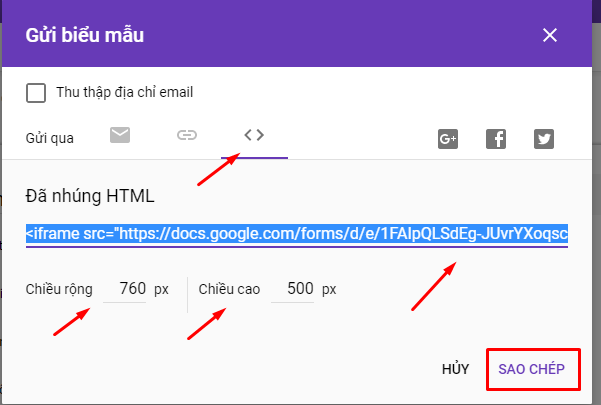
Bước 3: Nhúng Google form vào website WordPress.
Trong trang soạn thảo bài viết hoặc page, các bạn chèn mã nhúng vừa copy ở mục trên vào vị trí mong muốn, với yêu cầu mở tab soạn thảo “Văn bản” nhé! Trong đoạn mã nhúng, các bạn có thể điều chỉnh chiều ngang và chiều cao cho form tùy ý.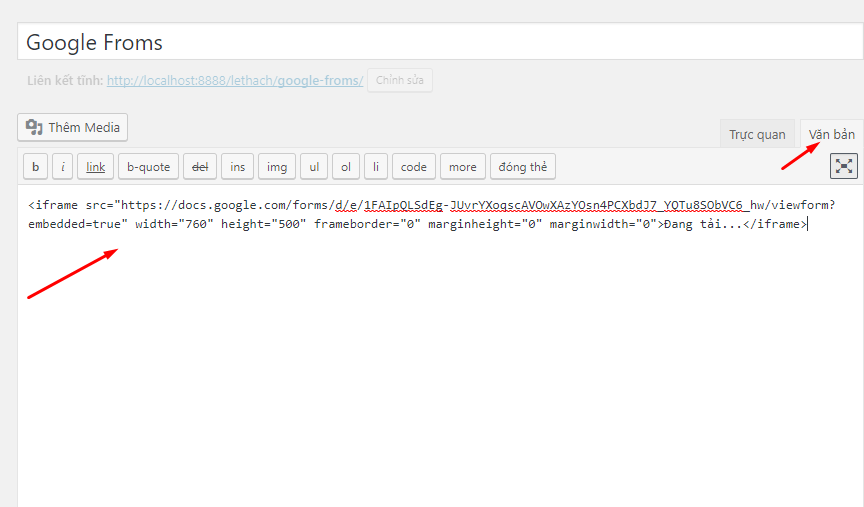
Và đây là thành quả. ^^

Thế là xong rồi! Quá dễ thực hiện phải không nào. Chúc các bạn thành công.!
Cảm ơn các bạn đã theo dõi bài viết của chúng tôi! Hãy theo dõi Giuseart.com để xem những thủ thuật mới về WordPress nhé.
Chia sẻ bài viết: